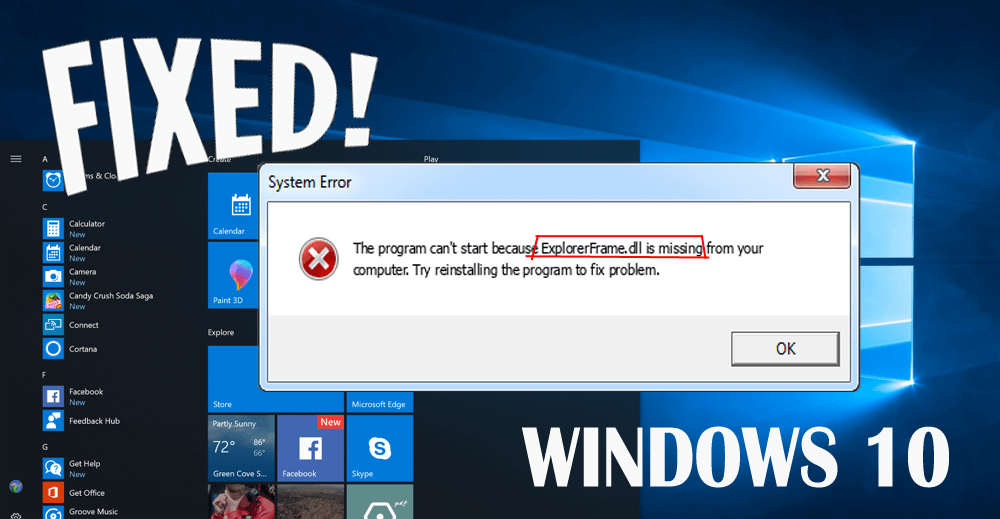
Saknas din EXPLORERFRAME.DLL- fil? Stöter du på explorerframe.dll felmeddelande när du försöker köra ett program?
Om ditt svar är JA , kanske du letar efter lösningar för att fixa detta DLL-fel från din Windows.
Din sökning slutar här eftersom du i den här artikeln kommer att få lösningar som hjälper dig att bli av med kraschfel i explorerframe.dll .
Explorerframe.dll Windows 10- felet visas vanligtvis när filen försvinner eller blir skadad eller Windows inte är uppdaterad.
Oroa dig inte, bara utför metoderna nedan och åtgärda felet. Bekanta dig också med några av de relaterade felmeddelandena i denna DLL.
Ett vanligt EXPLORERFRAME.DLL-felmeddelande
Här är listan över några vanliga felmeddelanden för explorerframe.dll som visas på skärmen. Ta en titt på dem och se vilket felmeddelande du märkte.
- "Explorerframe.dll hittades inte"
- "Filen explorerframe.dll saknas."
- "Kan inte hitta [PATH]\explorerframe.dll"
- "Det här programmet kunde inte startas eftersom explorerframe.dll inte hittades. Om du installerar om programmet kan det här problemet lösas."
- "Kan inte starta [APPLICATION]. En obligatorisk komponent saknas: explorerframe.dll. Installera [APPLICATION] igen."
Hur fixar jag EXPLORERFRAME.DLL-fel?
För att lösa felet saknas i explorerframe.dll behöver du bara utföra enkla steg som nämns nedan.
Metod 1: Utför en SFC-skanning
Detta är en av de enklaste metoderna för att fixa kraschfelet i explorerframe.dll i Windows 10. Att utföra en SFC-skanning kan reparera de skadade systemfilerna och ersätta den saknade explorerframe.dll- filen.
Här är stegen för att utföra skanningen:
- Tryck på Windows -ikonen
- Skriv cmd , högerklicka på resultatet och välj alternativet Kör som administratör
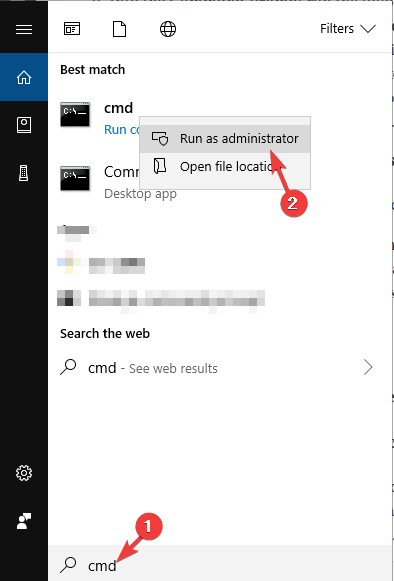
- Skriv nu kommandot nedan i kommandotolksfönstret:
sfc/scannow
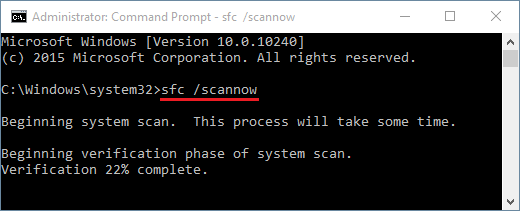
Vänta ett tag eftersom skanningsprocessen kommer att ta ett par minuter att slutföra
När skanningsprocessen är över, starta om din dator och kontrollera om explorerframe dll är löst eller inte.
Metod 2: Kör DISM-kommandot
Om SFC-skanningen inte var så hjälpsam för att lösa felet i explorerframe.dll saknas och det fortfarande kvarstår, kör sedan DISM-kommandot för att lösa det.
Nedan följer stegen för att köra DISM-kommandon:
- Öppna kommandotolken med administratörsbehörighet som visas i ovanstående metod
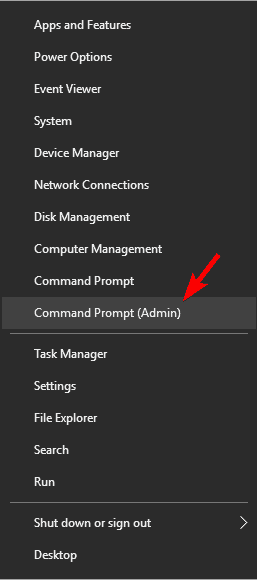
- I kommandotolksfönstret skriver du följande kommandon och trycker på enter-tangenten en efter en:
DISM /Online /Cleanup-Image /CheckHealth
DISM /Online /Cleanup-Image /ScanHealth
DISM /Online /Cleanup-Image /RestoreHealth
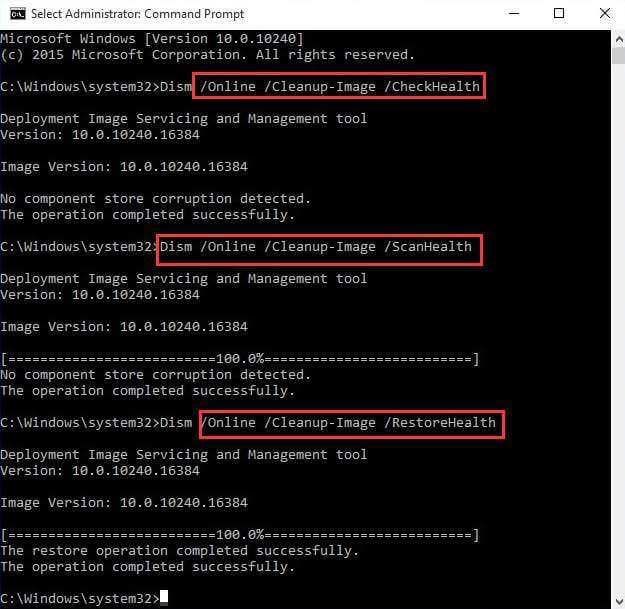
Vänta nu tills skanningsprocessen är klar och starta sedan om din dator
När kommandona har körts korrekt kan du öppna programmen som visade felmeddelandet explorerframe.dll hittades inte .
Den här gången kommer det inte att visas något felmeddelande och du kan enkelt fortsätta med ditt arbete.
Metod 3: Uppdatera din Windows
Explorerframe.dll felmeddelande kan också visas om du har några väntande uppdateringar eller om din Windows inte är uppdaterad till den nyare versionen.
Följ stegen nedan för att söka efter uppdateringar och lösa felet:
- Klicka på Windows- ikonen
- Gå till inställningar
- Klicka på Uppdatera och säkerhet
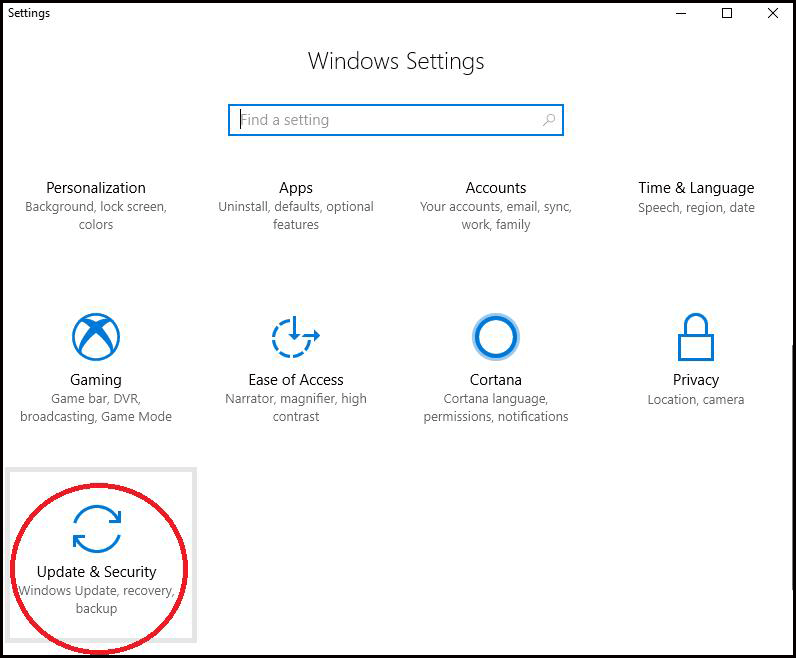
- Välj Windows-uppdateringar
- Klicka på Sök efter uppdateringar
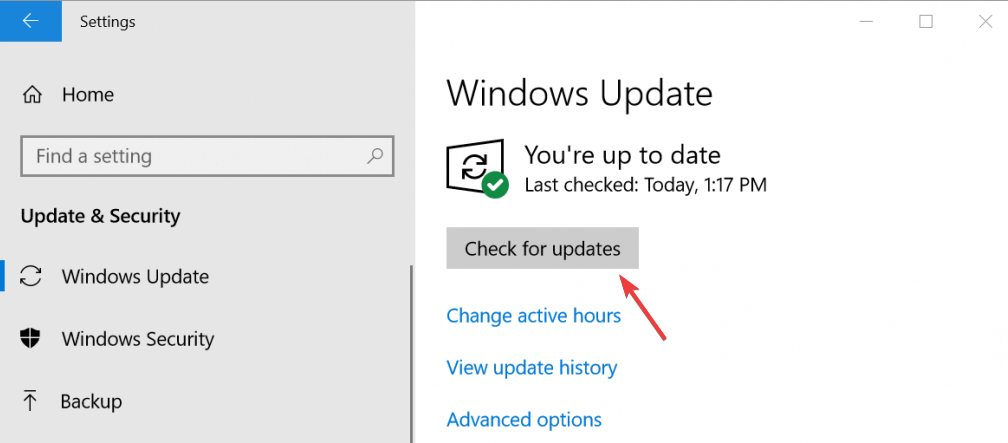
Om det finns några nya uppdateringar tillgängliga kommer de att laddas ner automatiskt, kontrollera även efter väntande uppdateringar och uppdatera din Windows
När Windows har uppdaterats kan du prova att köra programmet och se om explorerframe.dll-felet fortfarande uppstår eller inte.
Metod 4: Uppdatera drivrutiner
Det finns få möjligheter som på grund av föråldrade drivrutiner användare kan möta explorerframe.dll Windows 10 fel.
Därför föreslås det att du uppdaterar dina drivrutiner och löser detta fel från din Windows. Du kan antingen uppdatera din drivrutin manuellt eller med hjälp av tredjepartsappar.
Här är stegen för att uppdatera drivrutinen manuellt:
- Tryck på Windows -ikonen
- Skriv Enhetshanteraren och klicka på den
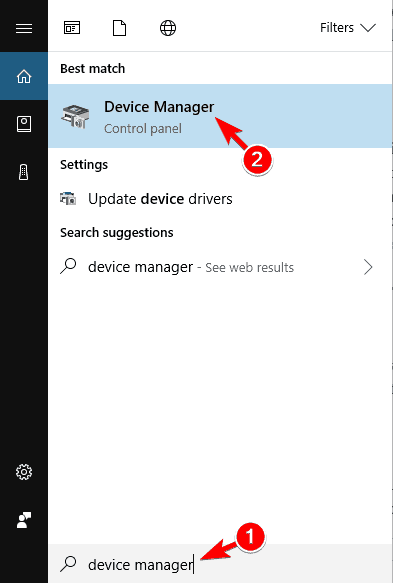
- Välj enheten för att utöka dess kategori
- Välj drivrutinen att uppdatera
- Klicka på uppdatera drivrutinsprogramvara
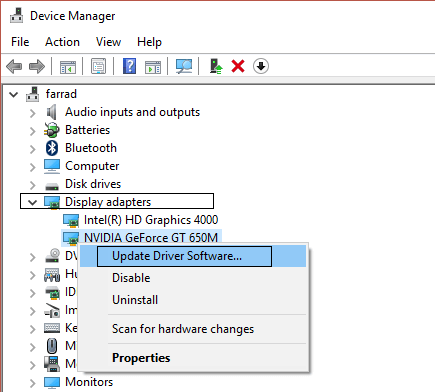
- Välj alternativet Sök automatiskt efter uppdaterad drivrutinsprogramvara
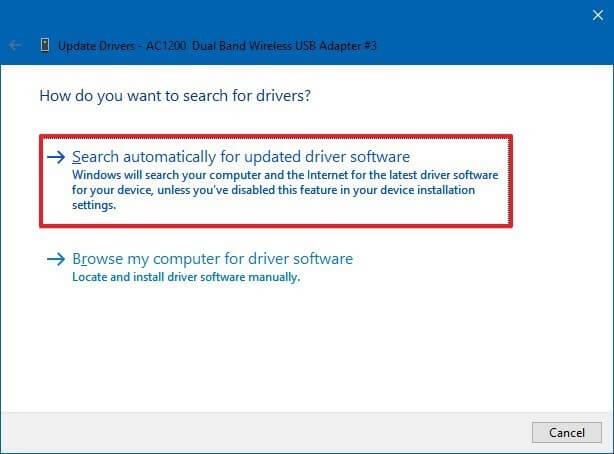
Om några uppdateringar är tillgängliga kommer de automatiskt att laddas ner. Nu kan du köra programmet och kontrollera om explorerframe.dll-felet försvann eller inte.
Bortsett från detta kan du också prova Driver Easy för att uppdatera dina föråldrade drivrutiner. Det fixar också alla drivrutinsproblem utan krångel.
Få drivrutin enkelt att enkelt uppdatera dina drivrutiner.
Metod 5: Gör en systemåterställning
Systemåterställning återställer ditt Windows till den tidigare versionen och löser kraschfelet för explorerframe.dll från Windows. Om ingen av metoderna fungerar, välj bara systemåterställning.
Här är stegen för systemåterställning:
- Klicka på ikonen Windows
- Skriv skapa en återställningspunkt och klicka på den
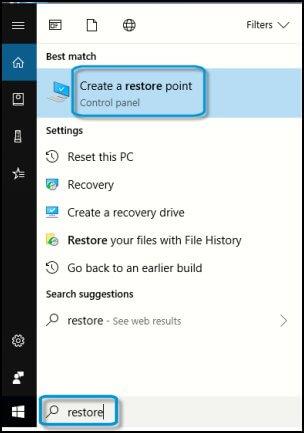
- Välj systemåterställning i systemegenskaperna
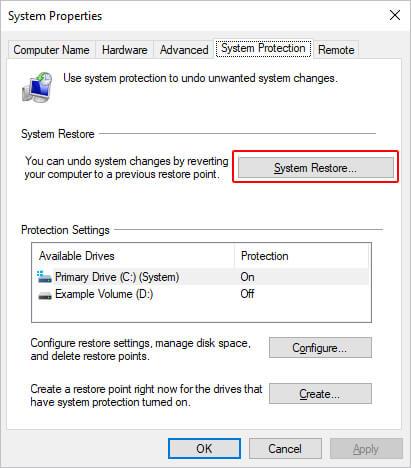
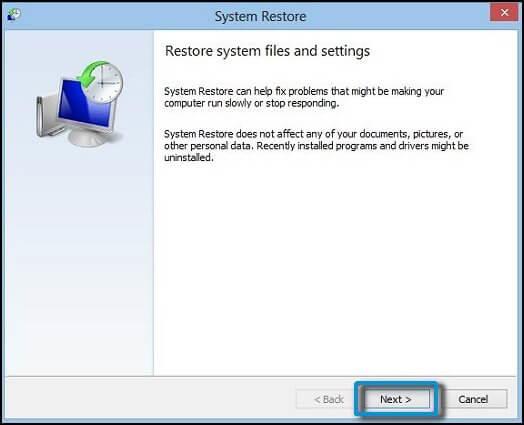
- Sök efter fler återställningspunkter och klicka sedan på Nästa
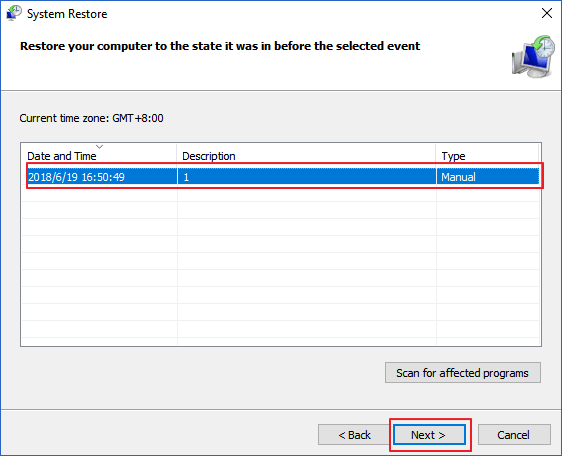
- Nu måste du följa instruktionerna på skärmen för att slutföra systemåterställningsprocessen
- Klicka på Slutför i slutet för att bekräfta återställningspunkten

När systemåterställningsprocessen är klar och din Windows gick till den tidigare versionen kommer explorerframe.dll-felet att försvinna från Windows.
Metod 6: Virussökning
Det finns chanser att explorerframe.dll-felet visas på Windows på grund av virus eller andra skadliga program. Så för att lösa felet föreslås att du skannar din dator med Spyhunter .
Detta kommer att skanna din dator, upptäcka virus, skadlig programvara, ransomware, adware och alla andra skadliga program från din Windows och göra din dator virusfri.
Få Spyhunter för att enkelt ta bort virus från din PC
Enkelt sätt att fixa Explorerframe.dll-fel
Som jag har nämnt lösningarna i den här artikeln som hjälper dig att fixa felet i explorerframe.dll i Windows 10.
Men om i fall att ingen av lösningarna fungerade för dig för att lösa DLL-felet, försök då med PC Repair Tool för att övervinna detta felmeddelande.
Detta är ett avancerat reparationsverktyg som skannar din dator, upptäcker alla fel och löser dem utan krångel. Fel som DLL, BSOD, uppdatering, applikation, register, spelfel och många fler.
Du behöver bara ladda ner det här verktyget och resten kommer att göras med några få klick.
Skaffa PC Repair Tool för att fixa Explorerframe.dll-fel
Slutsats
Så det är det.
För att fixa explorerframe.dll-felet i Windows 10 har jag angett lösningarna som enkelt kan felsöka felet från din dator.
Om manualerna inte fungerar gå med det enkla sättet att bli av med detta fel.
Det förväntas att ditt DLL-fel är fixat med lösningarna i den här artikeln och du kan köra din applikation enkelt.

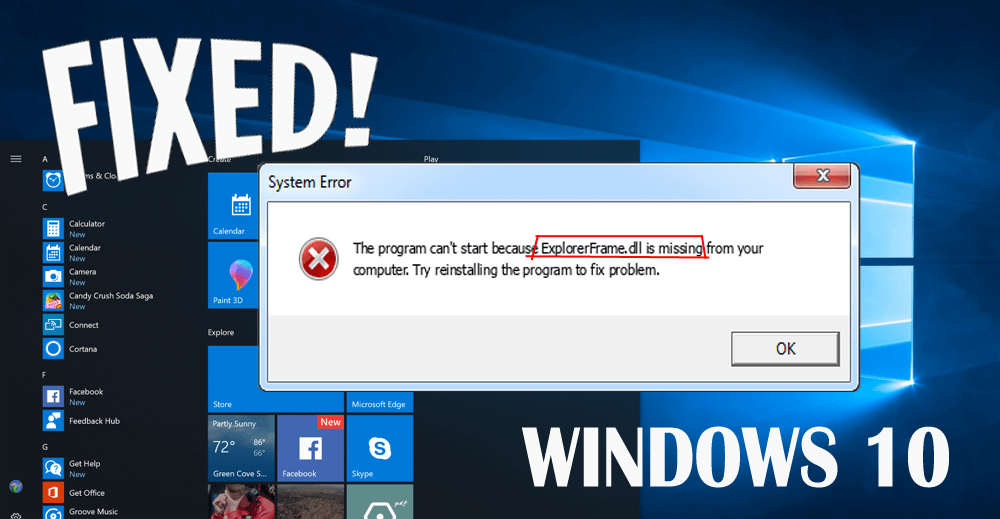
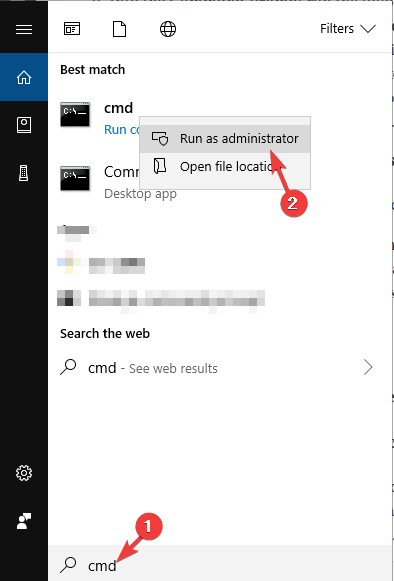
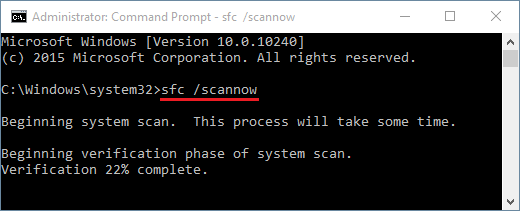
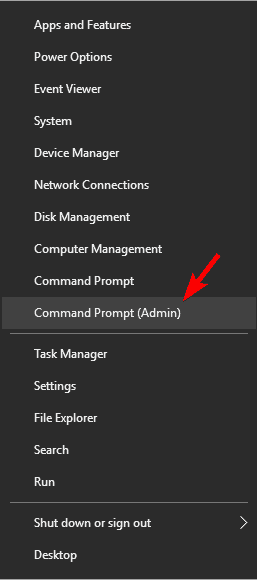
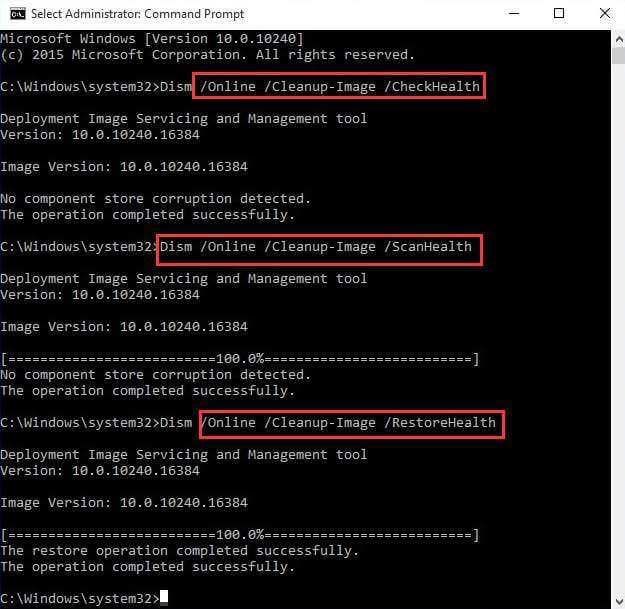
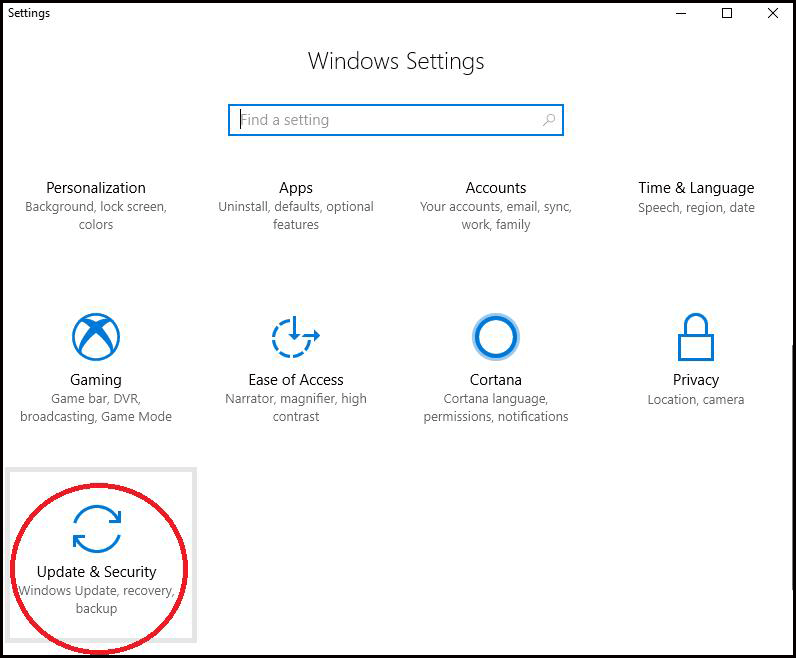
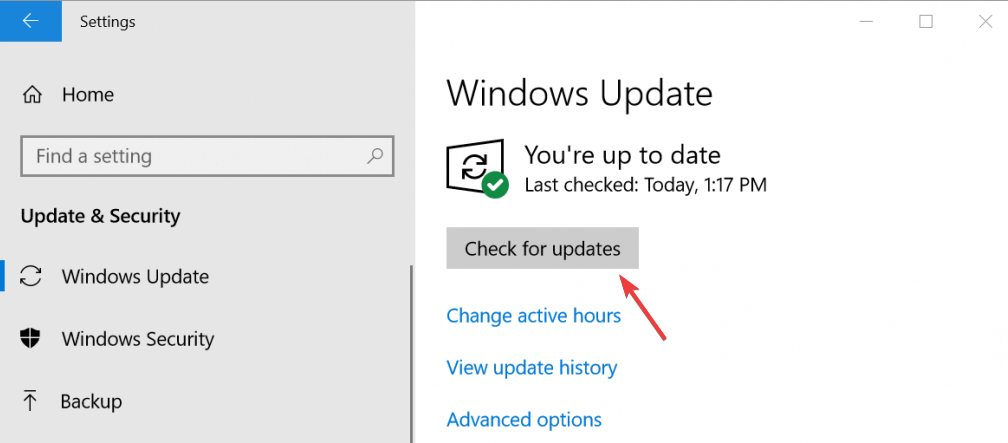
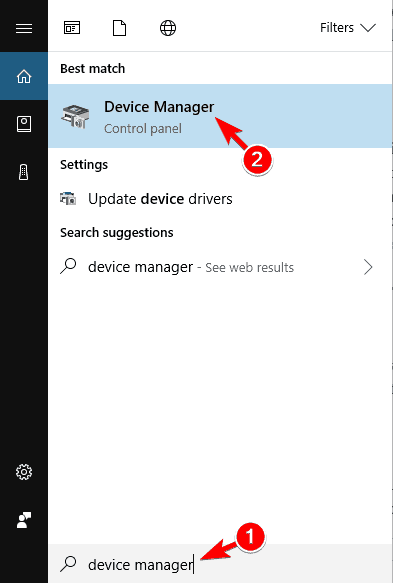
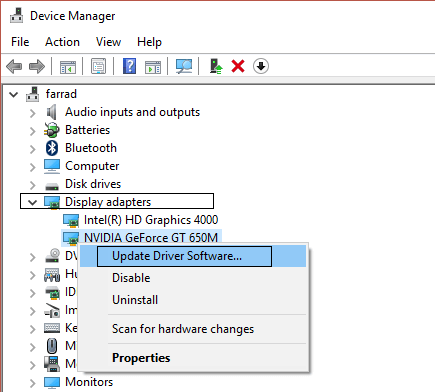
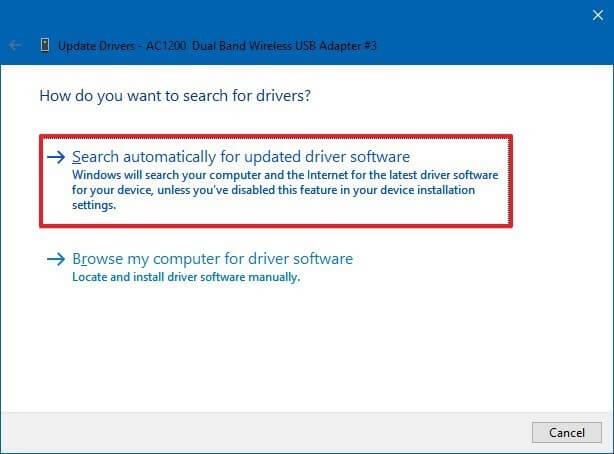
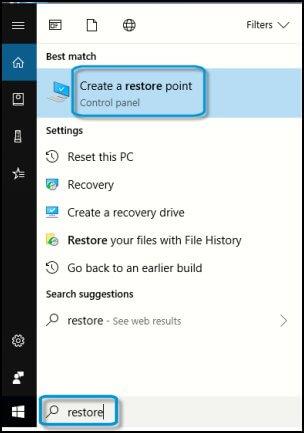
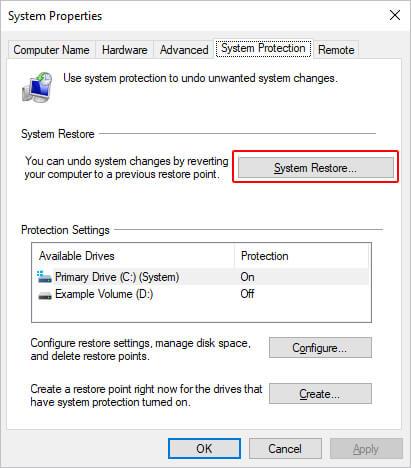
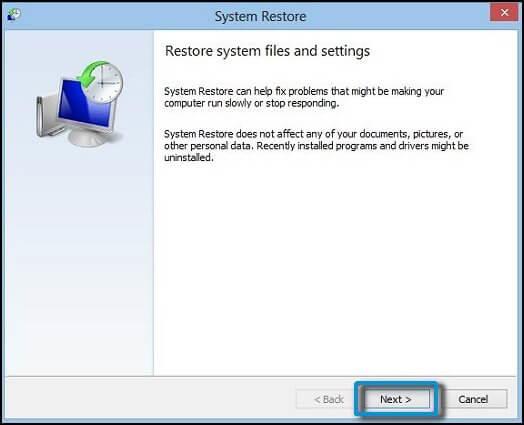
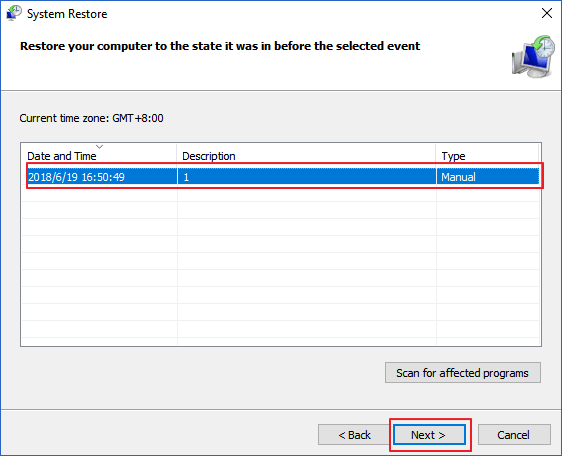




![[100% löst] Hur åtgärdar jag meddelandet Fel vid utskrift i Windows 10? [100% löst] Hur åtgärdar jag meddelandet Fel vid utskrift i Windows 10?](https://img2.luckytemplates.com/resources1/images2/image-9322-0408150406327.png)




![FIXAT: Skrivare i feltillstånd [HP, Canon, Epson, Zebra & Brother] FIXAT: Skrivare i feltillstånd [HP, Canon, Epson, Zebra & Brother]](https://img2.luckytemplates.com/resources1/images2/image-1874-0408150757336.png)